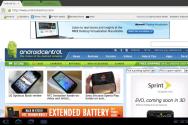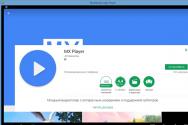Что такое инверсия цвета на андроид. Скрытая настройка во всех Android-смартфонах позволяет включить темную тему оформления. Адаптивная яркость заменила авто-яркость
Если у Вас есть проблемы со зрением, то крошечные шрифты и сложные цвета на современных телефонах могут сделать их использование практически невозможным. К счастью, есть функция, встроенная в Android, которая позволяет пользователям легко инвертировать цвета для тех, у кого плохое зрение.
Как инвертировать цвета на стоковом Android
Если Вы используете устройство со стоковым Android, то инвертировать цвета очень простое.
Сначала опустите панель уведомлений, а затем опустите его еще раз. Найдите вариант, который называется «Обратные цвета». Если он не отображается на первой странице быстрых настроек, то Вам, возможно, придется прокрутить страницы.

Если по какой-то причине настройка по-прежнему не отображается, то Вы можете легко добавить эту плитку. Нажмите значок маленького карандаша внизу (это позволит Вам отредактировать панель быстрых настроек), найдите плитку «Обратные цвета» и перетащите ее в верхнюю область. Аналогично, если эта плитка появляется на второй странице, и Вы хотите, чтобы она была на первой странице быстрого доступа, то Вы можете переместить на главную станицу. Если Вы поместите ее в верхние шесть мест, она будет отображаться на постоянной панели настроек, поэтому Вам не придется вытягивать панель уведомлений второй раз. Все дело в удобстве.
Владельцы смартфонов на базе операционных систем Android и iOS уже давно ждут, когда же компании Google и Apple соизволят добавить в операционную систему темную тему оформления, которая позволила бы с комфортом пользоваться мобильным устройством в вечернее и ночное время суток. На самом деле, во всех Android-смартфонах уже есть скрытая от посторонних глаз настройка, которая позволяет включить темную тему оформления, просто многие об этом даже не знают.
Темная тема оформления хороша тем, что она значительно снижает нагрузку на глаза в ночное и вечернее время, когда в помещении или на улице нет никаких источников света. Если в течении длительного времени читать черный текст на ярком белом экране, то глаза начнут испытывать большую нагрузку, что в последствии может привести к проблемам со зрением. Чтобы этого избежать нужно использовать темную тему оформления, которая делает задний фон черным, а шрифт – белым.
Включить темную тему оформления во всех Android-смартфонах очень просто, причем для этого потребуется выполнить всего лишь несколько простых действий. Использовать такую цветовую гамму можно абсолютно на всех мобильных устройствах и планшетах, работающих под управлением операционной системы Android 5.0 Lollipop и новее. Компания Google отмечает, что это может привести к большому снижению скорости работы (в пределах 5%).
Для активации ночной темы следует запустить «Настройки», а затем перейти в раздел «Дополнительно», в котором следует выбрать пункт «Специальные возможности». В самом низу этого раздела следует активировать тумблер напротив «Инверсия цветов», в результате чего весь интерфейс операционной системы Android станет темным. Большая часть элементов будет выглядеть так, словно она заточена под такой вид отображения, однако есть и некоторые минусы.
Главный минус в том, что все иконки и изображения тоже будут отображаться с инверсией цветов, то есть они будут выглядеть крайне необычно для человеческого глаза. Впрочем, темную тему оформления на Android можно включать всякий раз, когда предполагается длительное использования мобильного устройств в вечернее и ночное время суток. Хочется верить, что в будущем Google добавит в операционную систему Android полноценный и нативный ночной режим, который позволит пользоваться смартфонами и планшетами с большим комфортом.
Не упустите свой шанс! До 2 июня включительно у всех желающих есть уникальная возможность Xiaomi Redmi AirDots, потратив на это всего 2 минуты своего личного времени.
Присоединяйтесь к нам в
Функция смарт-инверсия среди остальных на данный момент наиболее близка к созданию эффекта Тёмного Режима на iPhone, iPad и iPod. Это новая характеристика на и выше, она позволяет операционной системе менять цвета интерфейса, сохраняя стандартный вид и цвет такого контента, как ваши фотографии, оформление App Store и т.д.
Смарт-инверсия достаточно умна, чтобы не менять цвет ваших обоев. Однако цвет дока, статус бара и других частей интерфейса изменится.
iOS изо всех сил постарается определить контент, цвет которого не нужно менять, но не надейтесь на чудо.
Смарт-инверсия изменит цвета веб-страниц в Safari вместе со всеми изображениями и текстом, как и обложки альбомов в приложении с музыкой. А выглядит это не очень.
С другой стороны, этот мод покажет себя куда лучше в Настройках, Сообщениях и других стандартных приложениях. В приложениях Watch и Activity функция смарт-инверсия оставит их и так тёмный интерфейс.
Перед тем как начать, стоит ещё раз отметить, что смарт-иверсия требует или выше.
В более старых iOS доступен только классический мод, который инвертирует цвета всего дисплея для слабовидящих пользователей.
Как активировать смарт-инверсию на iPhone и iPad
1) Откройте Настройки на вашем устройстве.
2) Перейдите в Основные .
3) Затем в Универсальный доступ .
4) Найдите раздел Зрение и выберите пункт Адаптация дисплея .
5) Нажмите Инверсия цвета .
6) Включите Смарт-инверсия чтобы активировать режим.
В описании сказано: «Функция«Смарт-инверсия цвета» выполняет реверсию цветов дисплея за исключением использующих стили темных цветов изображений, медиафайлов и некоторых программ.».
ПРИМЕЧАНИЕ: Активация cмарт-инверсии отключит ночной режим.

Чтобы отключить смарт-инверсию, просто нажмите на ту же кнопку.
Старая опция инверсия цветов сохранилась, но теперь она называется «Классическая инверсия». Этот режим до сих пор меняет все цвета дисплея, включая изображения и другие медиафайлы.

Как уже упоминалось раньше, режим смарт-инверсии не идеален.
Лучше всего самому поэкспериментировать со смарт-инверсией, чтобы узнать, как он работает в ваших любимых приложениях. Чтобы активировать режим смарт-инверсия быстрее, сделайте его доступным по тройному нажатию кнопки Home: Настройки → Основные → Универсальный доступ → Сочетание клавиш .
Иногда для чтения в темноте даже минимальная яркость дисплея избыточна. Экран все равно продолжает слепить и сильно утомляет глаза. О том как настроить так называемый ночной режим для чтения, просмотра сайтов, или работы с другими приложениями ночью, читайте ниже.
В некоторых модифицированных сборках Android, а также Blackberry и iOS встречается так называемый инвертированный режим, который как очевидно из названия, инвертирует цвета на противоположные, или другими словами, создает негатив изображения.
Если исходить из того, что текст на сайтах и вообще, как правило размещают на светлом фоне, то инвертирование в принципе должно работать как ночной режим. Проблема с этим режимом становится очевидной тогда когда он точно также инвертирует темный цвет на белый и следовательно создает на экране новые яркие зоны, мешающие использованию устройства в темноте.
Инвертированный режим как правило инвертирует и изображения, из-за чего они часто меняются до неузнаваемости.
Идеальный ночной режим
В идеале ночной режим должен инвертировать только светлые тона в темные, а белым оставлять на странице лишь текст, и при этом игнорировать картинки, и по возможности приглушать их (возможно даже конвертируя в монотонные изображения).
На практике имеем как полное отсутствие подобного режима в большинстве версий Android, так и неправильную его реализацию, когда вместо умного инвертирования используется обычный “негатив”.
Конечно для различных видов деятельности (чтения, браузинга и т.д.) можно индивидуально подобрать приложения, имеющие ночной режим, однако это долго, не всегда возможно, и не решает проблем с интерфейсом самого Android, который будет слепить глаза при сворачивании приложений.
Вот так выглядит рабочий стол после включения инвертированного режима. Слишком ярко для темноты.

Screen Filter — снижение яркости ниже минимального системного уровня
Перед тем как использовать настоящий ночной режим, можно попробовать более простые варианты, такие как дополнительное снижение яркости экрана.
С помощью Screen Filter яркость можно снижать до значений гораздо более низких нежели это позволяет сделать система. Более того, где-то на значениях 10% и ниже яркость становится столь низкой, что на экране нельзя ничего различить даже в полной темноте.

Защита от неаккуратного снижения яркости практически такая же, как и при смене разрешения на видеокартах. Если через 10 секунд не подтвердить выбранное значение, то яркость сбросится на предыдущее значение.
На значениях приблизительно в 40% Screen Filter заметно облегчает работу с планшетом в темной комнате.

А вот на более низких значениях уже могут возникнуть проблемы с контрастностью. Яркость экрана продолжает снижаться, однако с ней и выделяемость текста на общем фоне, из-за чего читать становится сложнее.
В плюсы Screen Filter такж можно занести удобное управление. Один клик по иконке и яркость снижается, еще один клик — возвращается к системному значению. Настройка параметров происходит в панели оповещений.
В качестве бонуса снижение яркости также приводит к увеличению автономности. Правда разные экраны по-разному реагируют на изменение этого параметра. По-видимому больше всего в этом плане выиграют устройства с Amoled экранами.
CF.lumen — ночной режим и инвертирование цветов

Для работы CF.lumen требуется root, и это одна из немногих программ, позволяющая включать инвертированный режим на Android на уровне системы.
По умолчанию программа использует автоматический режим корректировки цвета экрана (не только яркости, но и теплоты) в зависимости от времени суток. Для этого программе нужно установить местоположение устройства. Нам автоматический режим не понадобится, однако координаты все равно придется указать. Для этого нужно включить GPS, подождать автоматического определения координат, или указать их вручную на карте Мира.
После этого можно переходить в раздел Master filter mode, в котором и доступен режим инвертирования цветов. Однако, как показала проверка, он является не самым удобным для чтения, по причинам уже перечисленным выше: инвертирование картинок и черных тонов.
Вот как это выглядит на практике. Возможно нижняя и верхняя панель сразу не бросаются в глаза, однако они белого цвета и очень сильно светят в темноте.

Как оказалось, для работы с устройством в темноте, гораздо лучше глазами воспринимается так называемый “красный” режим. В этом режиме поверх изображения как бы накладывается красный слой, который совместно со сниженной яркостью воспринимается глазами лучше всех других режимов, опробованных мною.
Возможно на скриншоте обилие красного вызывает отторжение, и при просмотре картинки у самого возникают подобные ощущения, однако в темноте именно в этом режиме гораздо приятнее смотреть на экран: глаза не болят от яркого света, не надо щуриться, текст воспринимается хорошо, а не низкоконтрастным.

Красный свет часто используется для освещения ночью в тех случаях когда нужно сохранить ночное зрение. Этим и объясняется его мягкое воздействие на глаза.
В CF.lumen есть возможность регулировать параметр яркости, однако не ниже системных значений, поэтому программу желательно использовать одновременно с Screen Filter. Возможно не самый удобный вариант (хотя запустить две программы совсем не сложно), однако другого столь же правильного и универсального ночного режима для Android по-видимому пока не существует.
CF.lumen + Screen Filter в действии. На такую картинку практически в полной темноте можно смотреть под нормальным углом не прикрывая глаза.

Приложение CF.lumen устанавливает свой драйвер для корректировки цвета и разработчик предупреждает о том, что драйер настоятельно рекомендуется удалять при обновлении системы. Аналогичная программа в Play Market, также требующая прав root, предупреждает о том, что устройство может не загрузиться и его придется сбрасывать. CF.lumen в этом плане судя по всему безопаснее, однако не используйте программу если не знаете о чем идет речь.
С версии iOS 7.0 в iPhone появилась инверсия цвета. Эта функция полностью переворачивает цвета на обратные – черный становится белым, белый становится черным. Этот режим помогает людям с плохим зрением, которым для чтения необходима высокая контрастность.
Вы спросите, а зачем нужна нам эта функция, если мы хорошо видим? Я нашел ей отличное применение. В я писал, что очень люблю читать по ночам различные статьи и новости. Но моя вторая половина предпочитает для сна полную темноту, и свечение телефона ее раздражает. В той статье я смог сильнее уменьшить яркость экрана, чем позволяют стандартные настройки телефона. Но честно говоря, читать более яркий текст удобнее. Я продолжил поиски оптимального режима для чтения ночью.
Я его нашел! Это инверсия цвета. Весь фон становится черным, а черные буквы белыми. При этом очень приятно смотреть в телефон в темноте, свечение не режет глаз, буквы читаются очень легко, и при этом света намного меньше, глаза не устают совершенно. Мою супругу это полностью устраивает.
Как включить эту функцию:
1) Настройки – Основные - универсальный доступ – Инверсия цвета вкл/выкл
2) Для более удобного использования я настроил эту функцию на тройное нажатие кнопки Домой: Настройки – Основные – Универсальный доступ – Сочетание клавиш – Инверсия цвета

Днем режим «Инверсия цвета» не удобно использовать, но ночью глазам очень комфортно читать текст на экране iPhone.
P.S. Данный режим полностью инвертирует все цвета, а не только черный с белым, поэтому все картинки и видео тоже инвертируются. Рекомендуется только для чтения черно-белого текста. Берегите свое зрение.

P.P.S Попытка сделать скриншот экрана в режиме инверсии цветов не даст никаких результатов. Скриншот будет сделан в нормальных цветах.
Присоединяйтесь к нам в